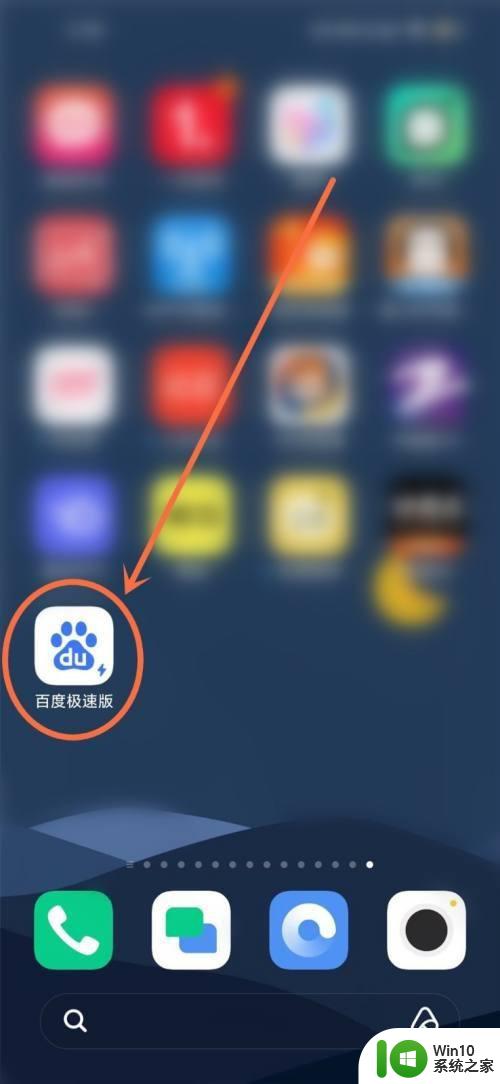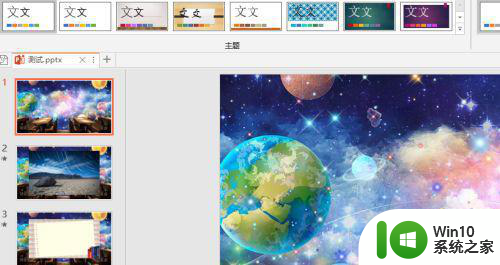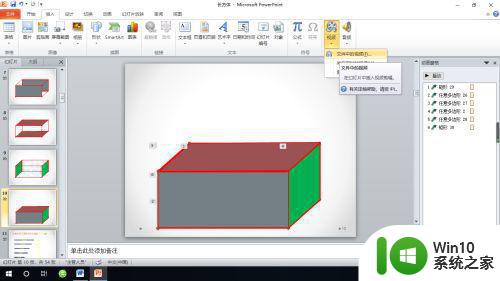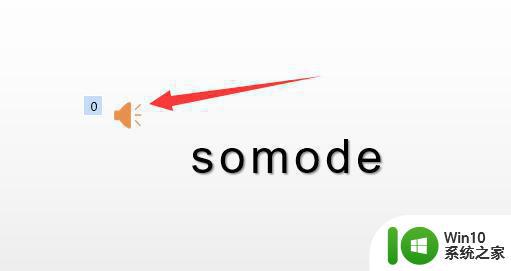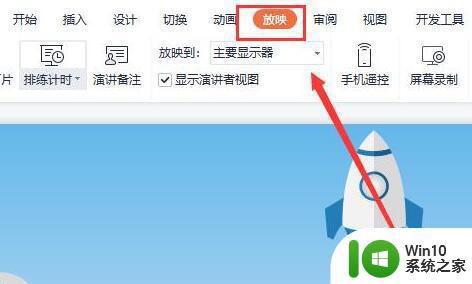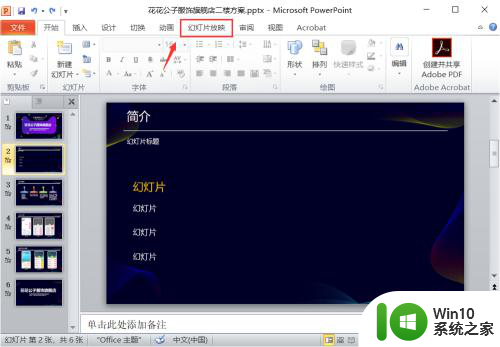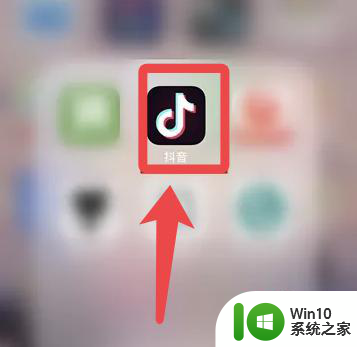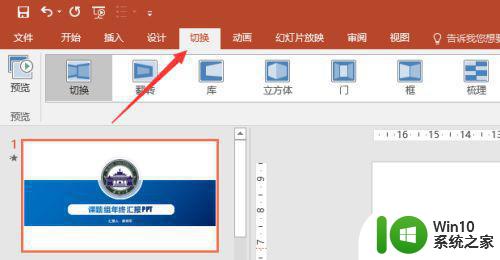抖音自动播放下一条怎么设置 抖音如何设置自动播放下一条视频
更新时间:2023-12-22 17:05:24作者:xiaoliu
在如今的数字时代,短视频平台已经成为了人们生活中不可或缺的一部分,而抖音作为最受欢迎的短视频平台之一,其自动播放下一条功能更是为用户带来了便利和快捷。如何设置抖音自动播放下一条视频呢?在这篇文章中我们将为您详细介绍抖音的设置方法,让您能够更好地享受到持续不断的精彩内容。无论是休闲娱乐还是学习工作,抖音自动播放功能都能为您带来更多的惊喜和乐趣。让我们一起来看看吧!
抖音如何设置自动播放下一条视频:
1、首先打开抖音,然后点击右下角的“我”。
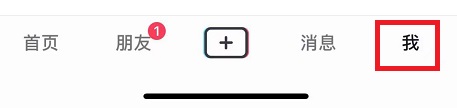
2、之后去点击打开菜单的“设置”。
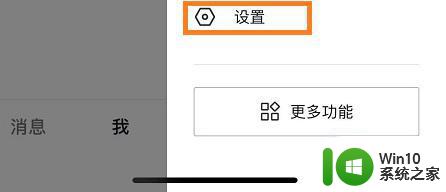
3、最后就可以在设置中看到“自动播放”了,点击后面的开关即可。
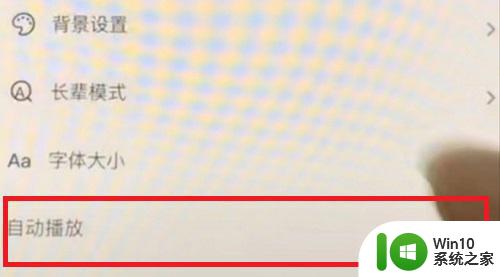
4、不过目前这个功能现在正在小范围测试,因此只有部分用户可以去使用。
以上就是关于如何设置抖音自动播放下一条的全部内容,如果你遇到了这种情况,不妨试试小编提供的方法来解决吧,希望对大家有所帮助。